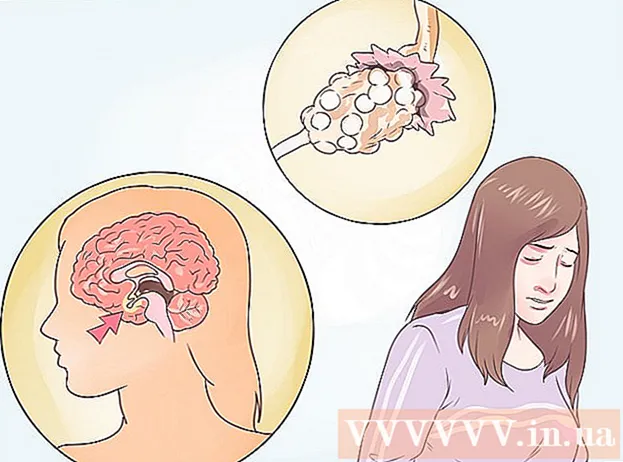Auteur:
Monica Porter
Date De Création:
21 Mars 2021
Date De Mise À Jour:
1 Juillet 2024
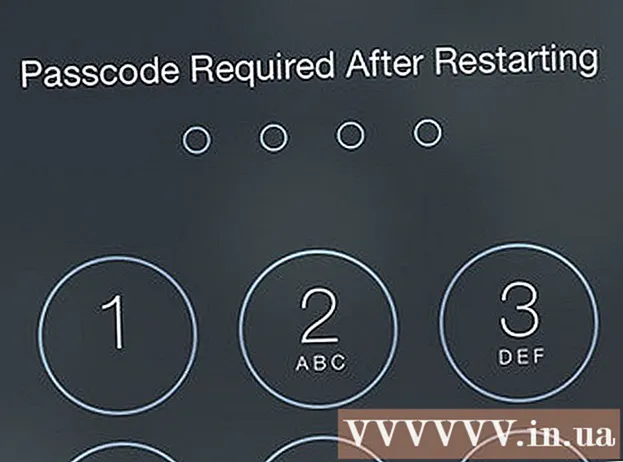
Contenu
Vous pouvez restaurer l'iPhone directement depuis iCloud sans avoir à connecter l'appareil à iTunes! Malheureusement, vous devrez effacer tous les paramètres et données de votre iPhone - un processus qui prend du temps - puis restaurer à partir d'une sauvegarde iCloud précédente.
Pas
Partie 1 sur 2: Supprimer l'iPhone
considérons Sauvegarde iPhone sur iCloud avant de continuer. Étant donné que vous supprimerez le contenu de votre iPhone, puis que vous récupérerez l'enregistrement de données iPhone le plus récent, la sauvegarde avant la suppression garantira que les données sont mises à jour dès que vous les restaurez. Une fois ce processus terminé, vous pouvez procéder à l'effacement de votre iPhone.
- Vous devrez supprimer votre iPhone de "Localiser mon iPhone" avant de restaurer à partir d'une sauvegarde iCloud.

Assurez-vous que le logiciel est à jour. Vous ne pouvez pas restaurer à partir d'iCloud sans exécuter la dernière version d'iOS. Pour vérifier les mises à jour:- Appuyez sur l'application Paramètres pour l'ouvrir.
- Cliquez sur l'onglet "Général".
- Cliquez sur l'option "Mise à jour du logiciel".
- Cliquez sur "Télécharger et installer" ("Télécharger et installer") si une mise à jour est disponible.

Revenez à l'onglet "Général". Si une mise à jour est requise, appuyez à nouveau sur l'application Paramètres pour rouvrir la section Paramètres.
Appuyez sur l'option "Réinitialiser". Cette option se trouve au bas du menu Paramètres généraux.

Cliquez sur «Effacer tout le contenu et les paramètres» («Effacer tout le contenu et les paramètres»). Si votre iPhone a un mot de passe, vous devrez le saisir pour continuer.
Cliquez sur «Effacer l'iPhone» («Effacer l'iPhone»). Cet élément est au bas de l'écran; exécutera la commande de suppression lorsque vous appuyez sur.
Attendez que votre iPhone termine le processus de réinitialisation. Cela peut prendre quelques minutes; Une fois terminé, vous pouvez commencer à restaurer votre iPhone. publicité
Partie 2 sur 2: Récupérer l'iPhone
Faites glisser les mots «Faites glisser pour déverrouiller» («Faites glisser pour déverrouiller») sur l'écran de votre téléphone pour déverrouiller. La configuration commencera.
Appuyez sur la langue préférée sur l'écran suivant. Cela définira la langue par défaut de votre téléphone.
Frappez vos favoris. Cette option se trouve sous «Sélectionnez votre pays ou région» («Choisissez votre pays ou région»); L'emplacement par défaut du téléphone sera défini.
Sélectionnez le réseau wifi auquel vous connecter. Vous pouvez également ignorer cette étape.
Entrez votre identifiant Apple et votre mot de passe sur l'écran "Verrouillage d'activation". Ces informations de connexion doivent être les mêmes que celles que vous avez utilisées pour configurer votre iPhone.
- Vous devrez appuyer sur "Suivant" pour continuer.
- Si vous avez changé le mot de passe de votre identifiant Apple depuis la configuration de votre iPhone, utilisez ce mot de passe.
Sélectionnez pour activer ou désactiver les services de localisation. Si vous ne savez pas quoi choisir, cliquez sur "Désactiver les services de localisation" en bas de l'écran.
Saisissez le code de votre choix, puis saisissez-le à nouveau pour confirmer. Vous pouvez également le faire plus tard si vous le souhaitez.
Cliquez sur «Restaurer à partir d'une sauvegarde iCloud» («Restaurer à partir d'une sauvegarde iCloud») sur l'écran «Applications et données» («Applications et données»). Cela lancera le processus de restauration.
Entrez à nouveau votre identifiant Apple et votre mot de passe. Ce processus consiste à vérifier les fichiers de sauvegarde iCloud.
Cliquez sur «J'accepte» («J'accepte») pour continuer. Cet élément se trouve dans le coin inférieur droit de l'écran; Vous serez invité à sélectionner une date de sauvegarde iCloud après avoir appuyé sur «J'accepte».
Entrez votre date de sauvegarde iCloud préférée pour démarrer le processus de sauvegarde. Notez que la restauration à partir d'iCloud prendra quelques minutes.
Attendez que votre iPhone termine le processus de restauration. Cela peut prendre quelques minutes.
Saisissez le mot de passe de votre identifiant Apple lorsque vous y êtes invité. Le téléphone et ses données seront restaurés. Notez que cela peut prendre un certain temps pour permettre aux applications du téléphone de se mettre à jour et de revenir à leur état de pré-suppression. publicité
Conseil
- Si vous ne disposez pas de suffisamment d'espace pour sauvegarder depuis iCloud, vous pouvez toujours sauvegarder et restaurer à partir d'iTunes.
- Vous pouvez également supprimer votre iPhone du site Web iCloud si vous souhaitez le faire à distance.
avertissement
- S'il n'y a pas assez d'espace dans iCloud pour sauvegarder, vous devrez d'abord acheter plus de stockage.